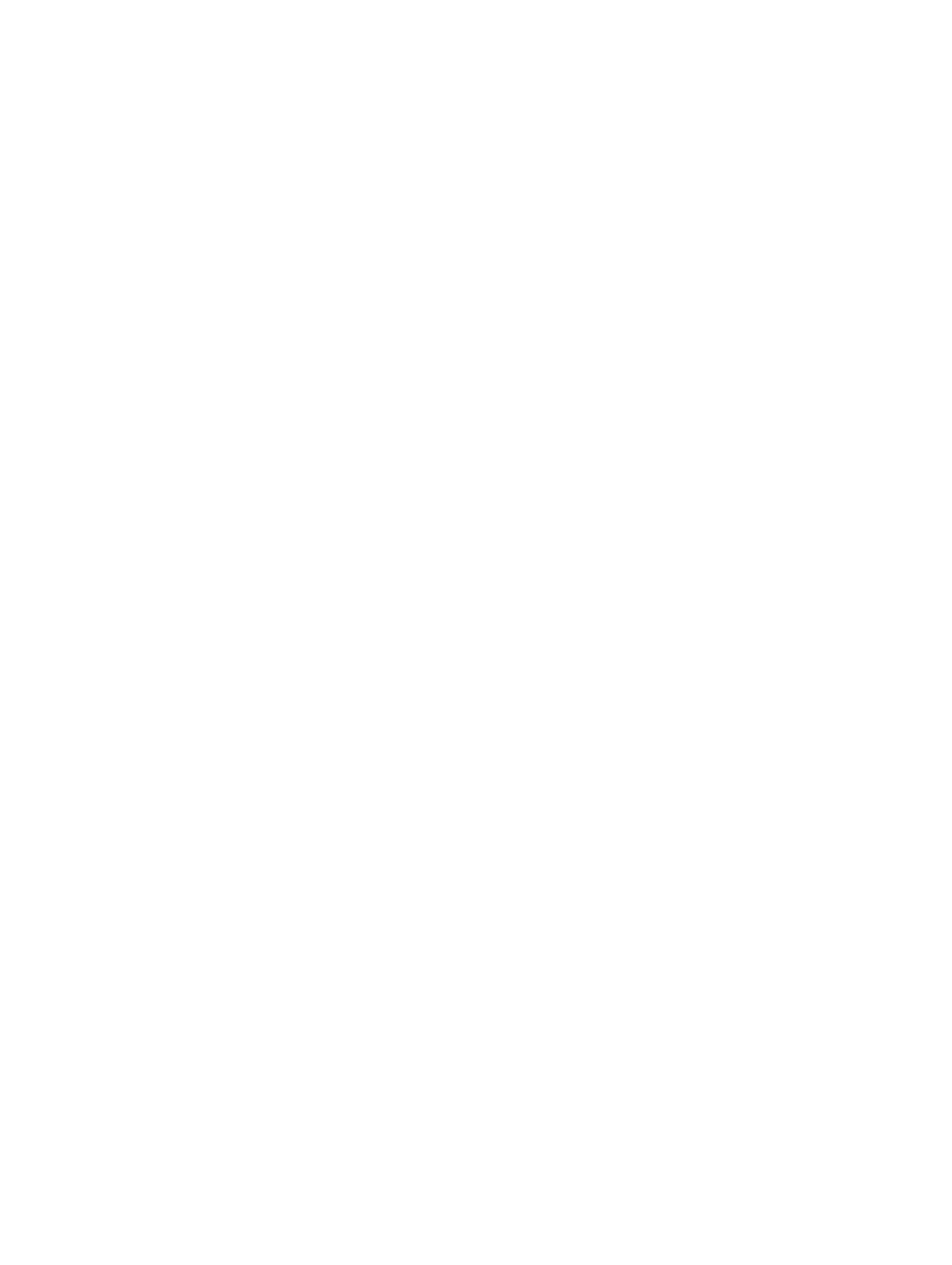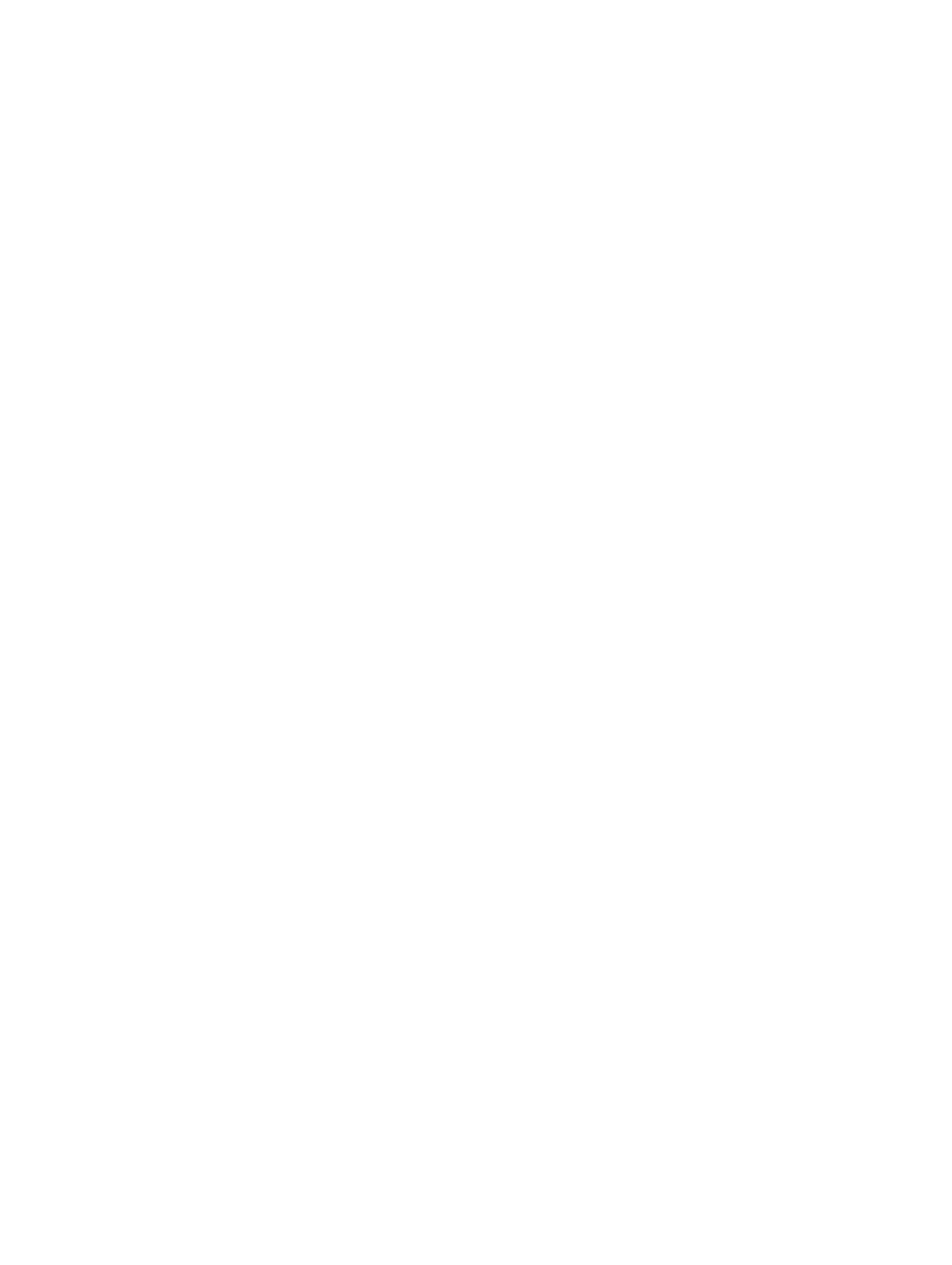
Sisällysluettelo
1 Tietokoneen käsittely...........................................................................................5
Ennen kuin avaat tietokoneen kannen................................................................................................. 5
Suositellut työkalut................................................................................................................................6
Tietokoneen sammuttaminen.............................................................................................................. 6
Tietokoneen käsittelemisen jälkeen......................................................................................................7
Tärkeitä tietoja....................................................................................................................................... 7
2 Komponenttien irrottaminen ja asentaminen.................................................8
Järjestelmän yleiskatsaus......................................................................................................................8
VESA-telineen irrottaminen.................................................................................................................. 9
VESA-telineen asentaminen................................................................................................................10
Takakannen irrottaminen....................................................................................................................10
Takakannen asentaminen....................................................................................................................11
Muistin irrottaminen.............................................................................................................................11
Muistin asentaminen............................................................................................................................12
VESA-asennustelineen irrottaminen...................................................................................................12
VESA-asennustelineen asentaminen.................................................................................................. 13
Virtapainikkeen ja näyttöpainikekortin (OSD-kortin) irrottaminen.................................................... 13
Virta- ja OSD-painikekortin asentaminen...........................................................................................14
Emolevyn suojuksen irrottaminen...................................................................................................... 14
Emolevyn suojuksen asentaminen......................................................................................................15
Muunninkortin irrottaminen................................................................................................................15
Muunninkortin asentaminen...............................................................................................................16
Nappipariston irrottaminen................................................................................................................. 17
Nappipariston asentaminen................................................................................................................ 17
Optisen aseman irrottaminen..............................................................................................................17
Optisen aseman asentaminen............................................................................................................ 19
Kiintolevyn irrottaminen......................................................................................................................19
Kiintolevyn asentaminen.....................................................................................................................20
Tunkeutumiskytkimen irrottaminen....................................................................................................21
Tunkeutumiskytkimen asentaminen...................................................................................................21
WLAN-kortin irrottaminen.................................................................................................................. 22
WLAN-kortin asentaminen................................................................................................................. 22
Jäähdytyselementin irrottaminen.......................................................................................................22
Jäähdytyselementin asentaminen......................................................................................................23
Suorittimen tuulettimen irrottaminen................................................................................................ 23
Suorittimen tuulettimen asentaminen............................................................................................... 24
Virtalähteen tuulettimen irrottaminen................................................................................................25
3